如何给照片加白边框?部分小伙伴觉得拍摄的照片比较单调,想要对拍摄的照片进行美化处理,比如给照片添加一个白边框。给照片加边框是一个后期凸显照片格调的一个小技巧,运用得当可以使照片增添艺术感。本篇文章以给照片加白边框为例,教给小伙伴们在线添加边框的方式,快来学学吧。
在线添加边框工具
给照片添加边框可以使用改图鸭网站这款在线工具,这款在线工具基于浏览器开发,无需额外下载软件或是安装插件,打开就可以快速使用。它拥有照片相框功能,这项功能提供了多种类型的相框,选择即可快速应用,并且支持调节宽度与透明度,可以帮助我们给予照片一定的修饰效果。
给照片加白边框步骤
1.打开功能
打开这款在线工具在顶部选择【特色功能】一栏,并在其中找到打开【照片相框】功能。
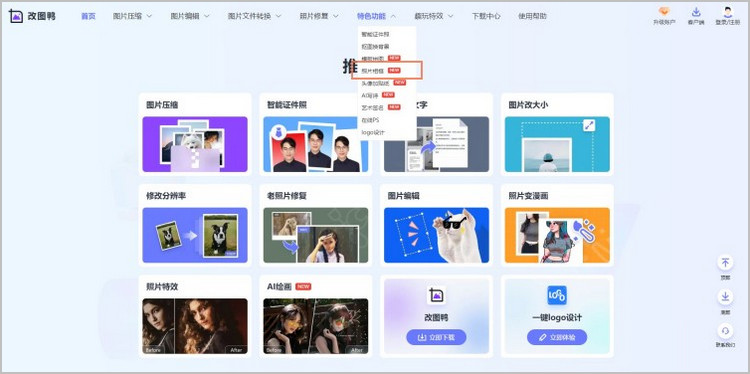
2.选择相框
进入功能页面后,可以在【简约】类型中找到【白色边框】并选择它。
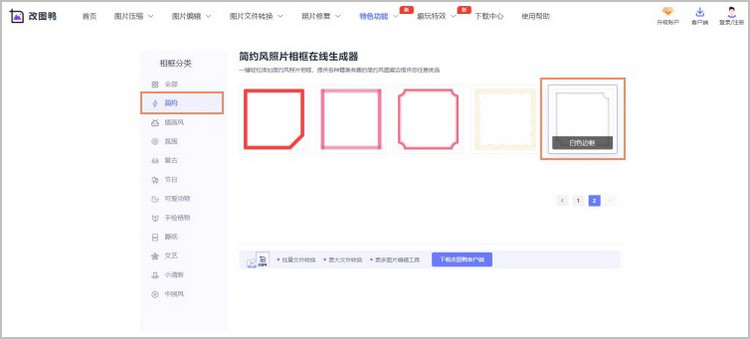
3.添加图片
选择好白边框后,可以点击【添加图片】按钮在弹出窗口中选择想要添加白边框的照片。
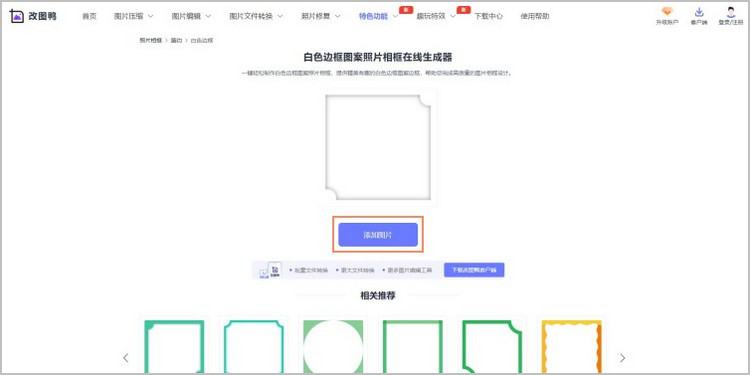
4.调整边框
照片添加之后,在页面左侧可以调整边框的【宽度】以及【透明度】。
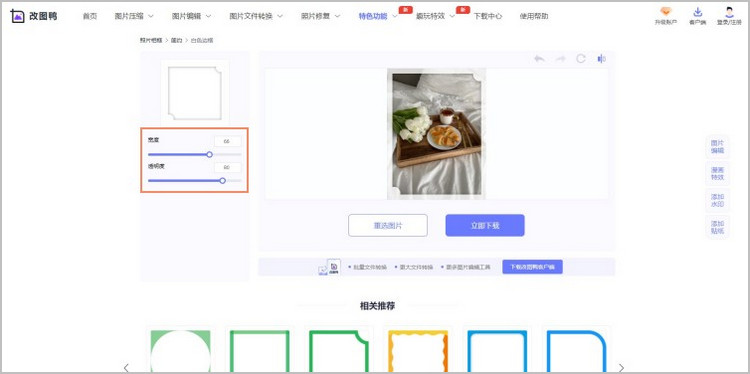
5.下载图片
调整后可以在页面中预览效果图,下一步点击【立即下载】按钮即可下载添加白边框的照片。
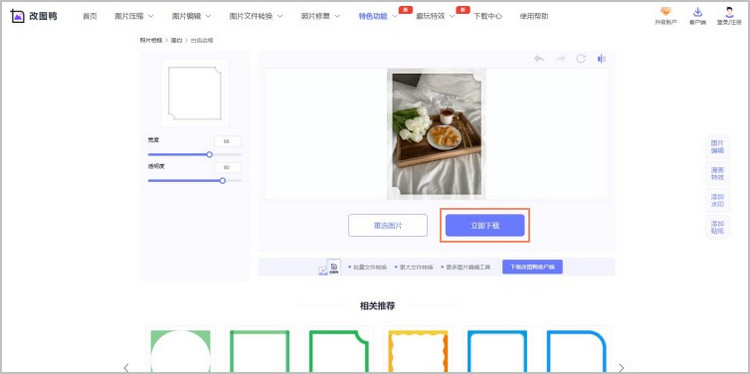
关于如何给照片加白边框的内容,今天就分享到这里,觉得拍摄照片单调的小伙伴快打开这款在线工具试着给照片添加边框吧。


